在現代網頁設計中,圖標是提升用戶體驗的關鍵元素。而 Font Awesome 作為最受歡迎的圖標庫,其最新版本 Font Awesome 7 通過 Kit 功能提供了更便捷高效的集成方式。本文將帶你全面了解如何使用 Font Awesome Kit,讓你的網站圖標管理變得輕松高效。
1. 什么是 Font Awesome Kit?
Font Awesome Kit 是 Font Awesome 官方提供的一種「托管 + 嵌入」方式。你在官網創建一個 Kit(類似一個小配置包、包含你要用的圖標集與版本信息),會得到一行 <script> 嵌入代碼。這個 script 會把需要的樣式或 SVG/JS 加載到頁面上,之后你就可以直接在 HTML 中使用 Font Awesome 的圖標類名或 SVG API。
優點:方便、快速、自動更新、支持私有/Pro 圖標、并由 Font Awesome CDN 托管。只需一行 <script> 就能把圖標用起來,適合原型、靜態站、博客等。
2. 為什么選擇 Kit?
在深入教程前,先了解 Kit 方案的優勢:
- ?? 極致加載速度:官方優化 CDN,比傳統方式快 40%
- 🔄 自動更新:無需手動更新版本,新圖標自動可用
- 🔒 安全可靠:官方托管,避免第三方 CDN 失效風險
- 🎨 Pro 圖標支持:無縫使用付費圖標(若有訂閱)
- 📊 使用統計:查看圖標使用情況和性能數據
3. 注冊并創建你的 Kit
-
訪問 Font Awesome 官網,并注冊 / 登錄(若需 Pro 功能,需付費訂閱)。
-
在控制臺點擊 Kit ,創建一個kit(可命名為
mysite-kit)。
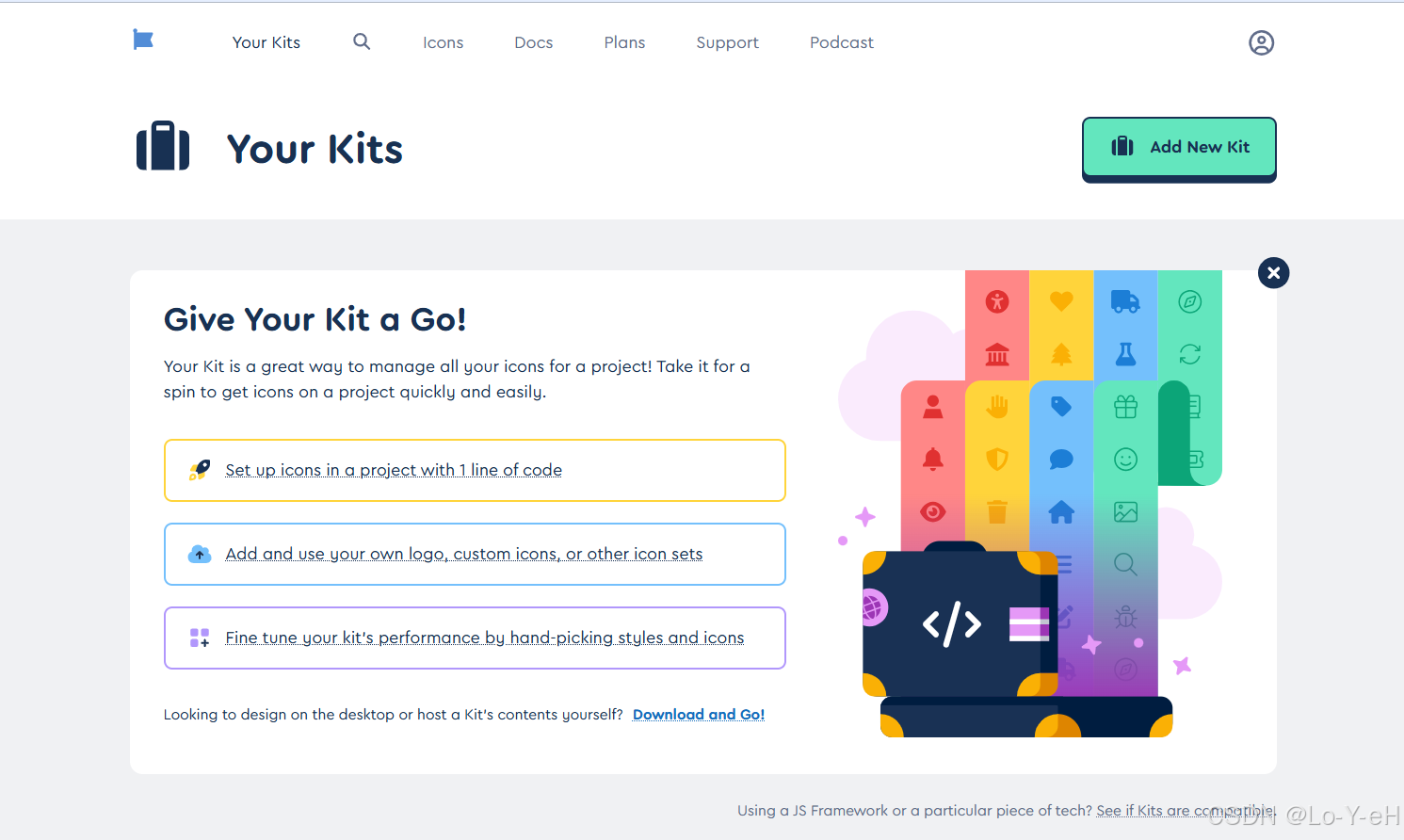
-
在 Kit 配置中選擇版本,我這里選擇免費版本
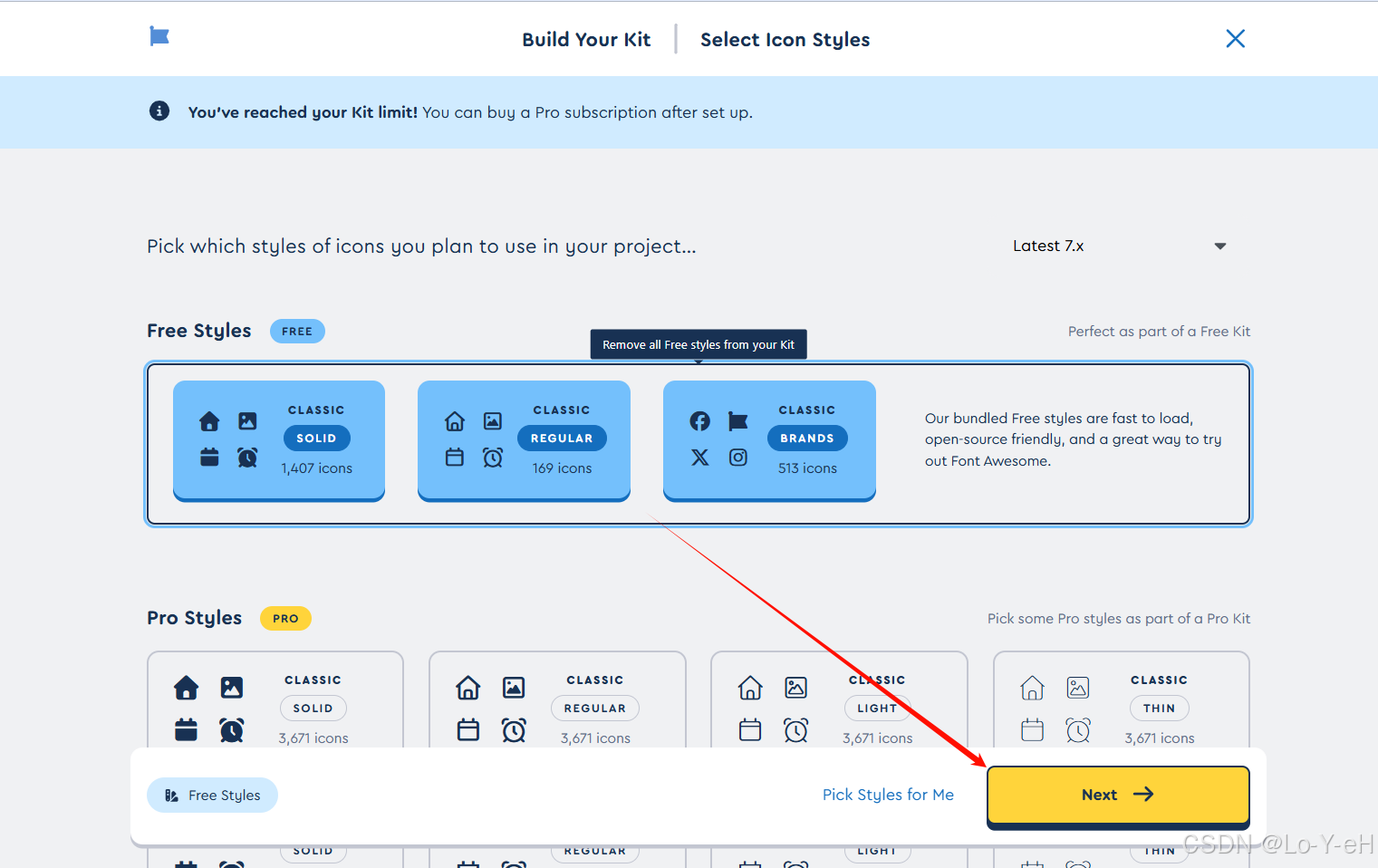
填寫域名(建議填寫你的網站域名,安全策略會用到)。
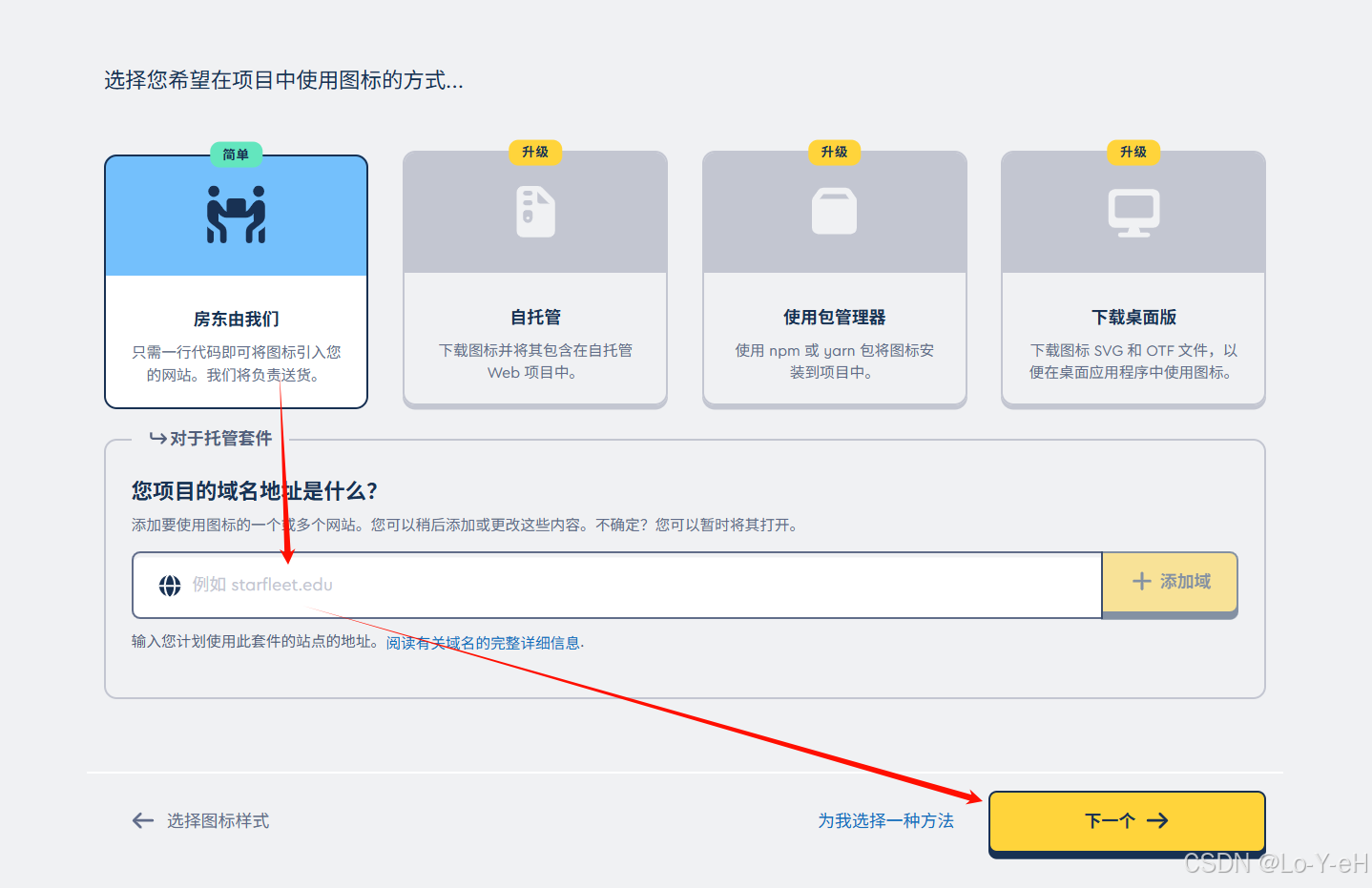
-
自定義外觀
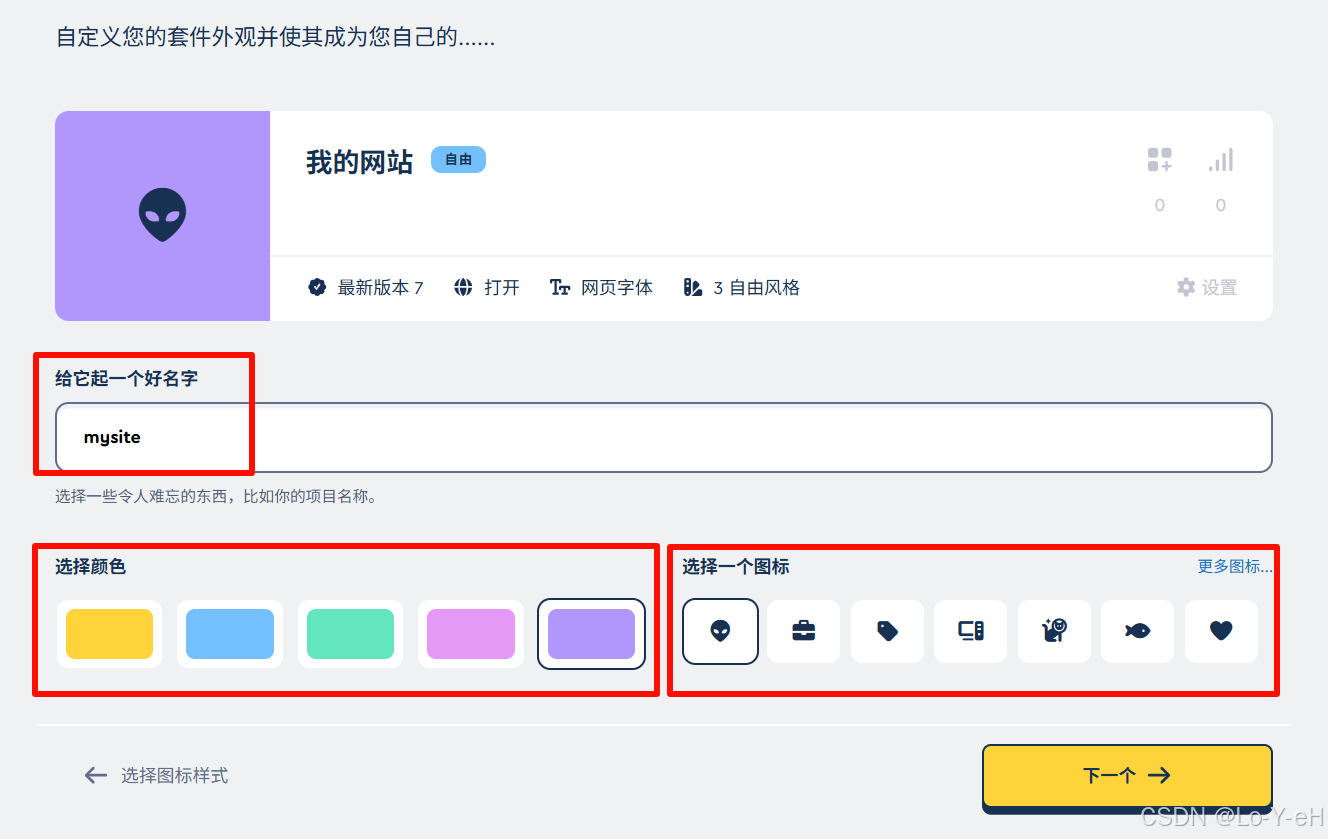
-
保存后復制生成的嵌入代碼(會類似
https://kit.fontawesome.com/your-kit-id.js)。
提示:
- 免費版(Open)Kit,Kit ID 會出現在頁面源碼中,默認允許任何域加載,暴露 Kit ID 是正常的
- Pro(付費)Kit,應當把 Kit ID 當作敏感項并啟用域名白名單來限制濫用。
- 把允許域名配置成你自己的網站能避免跨域或被濫用問題。
- 若擔心 Kit 被盜用:添加域名管理,對加載源進行控制。
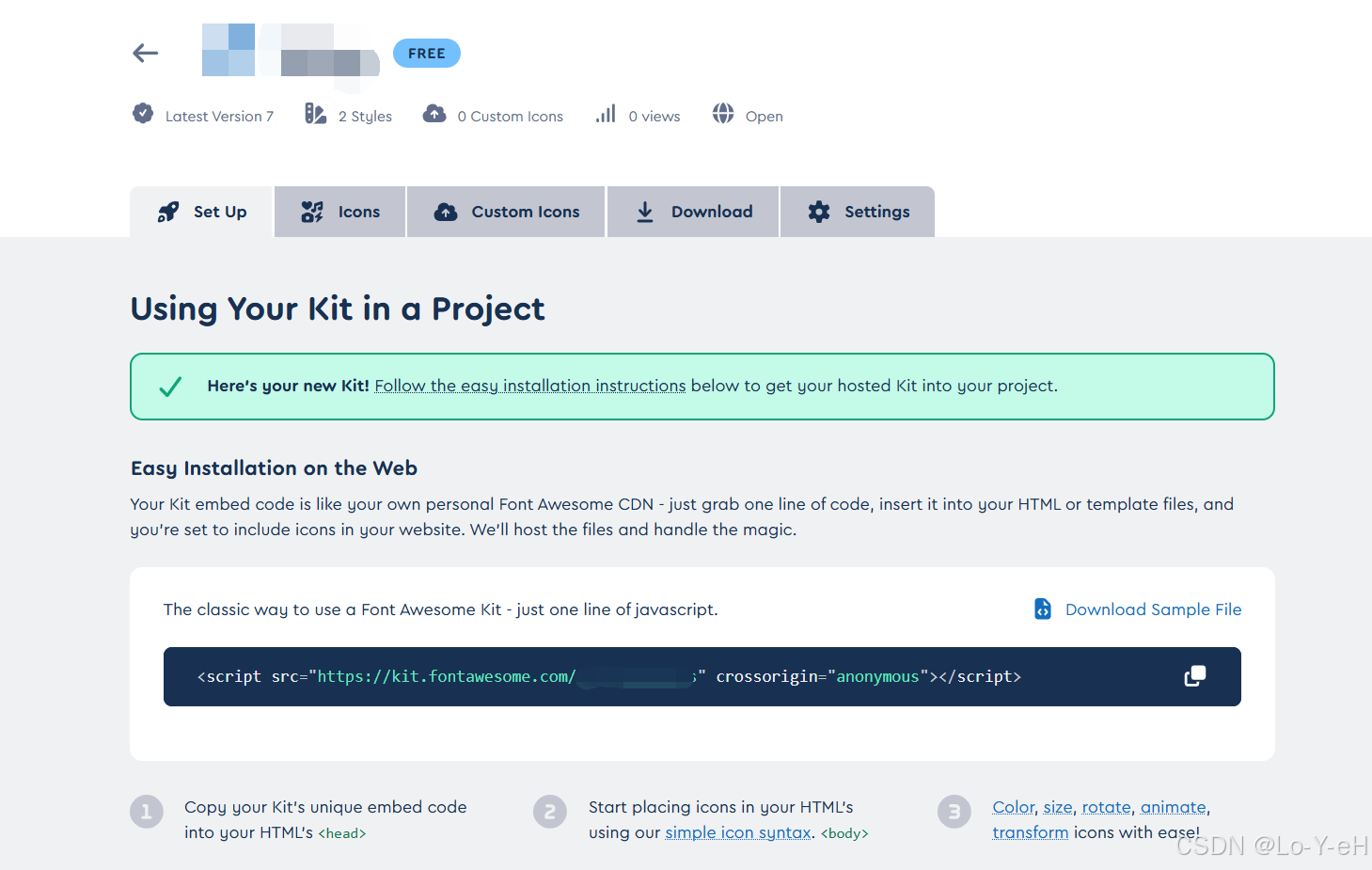
6. 修改設置
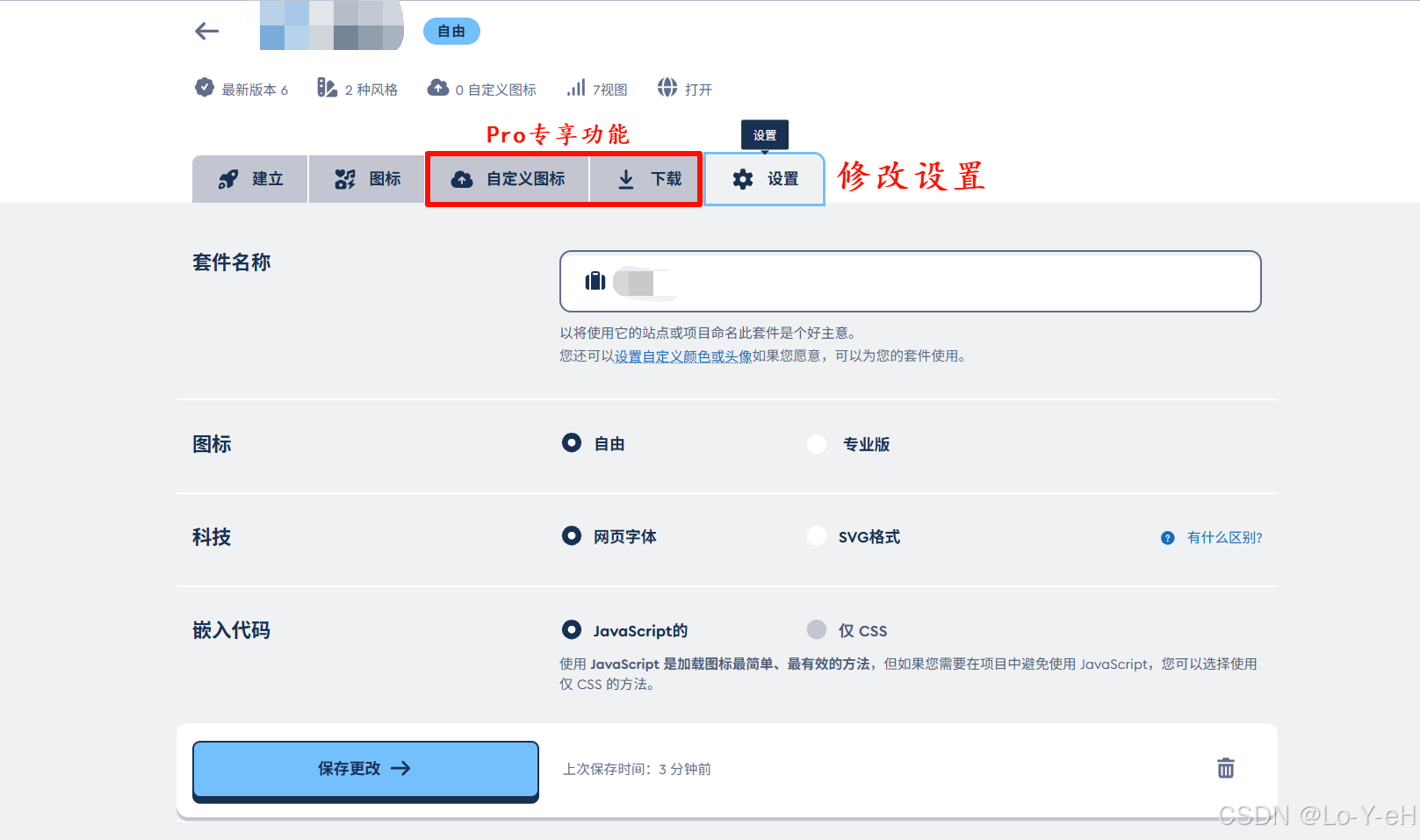
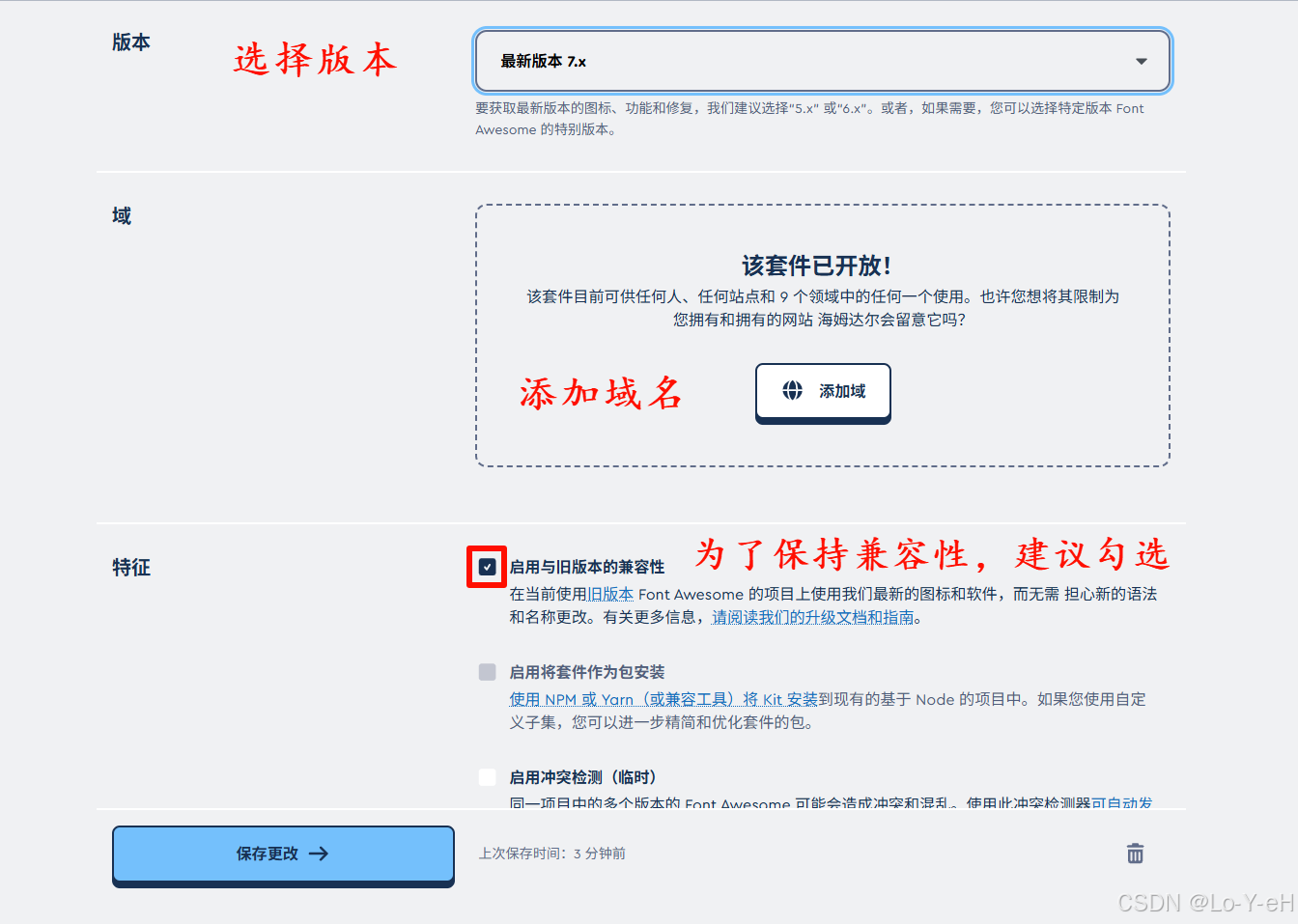
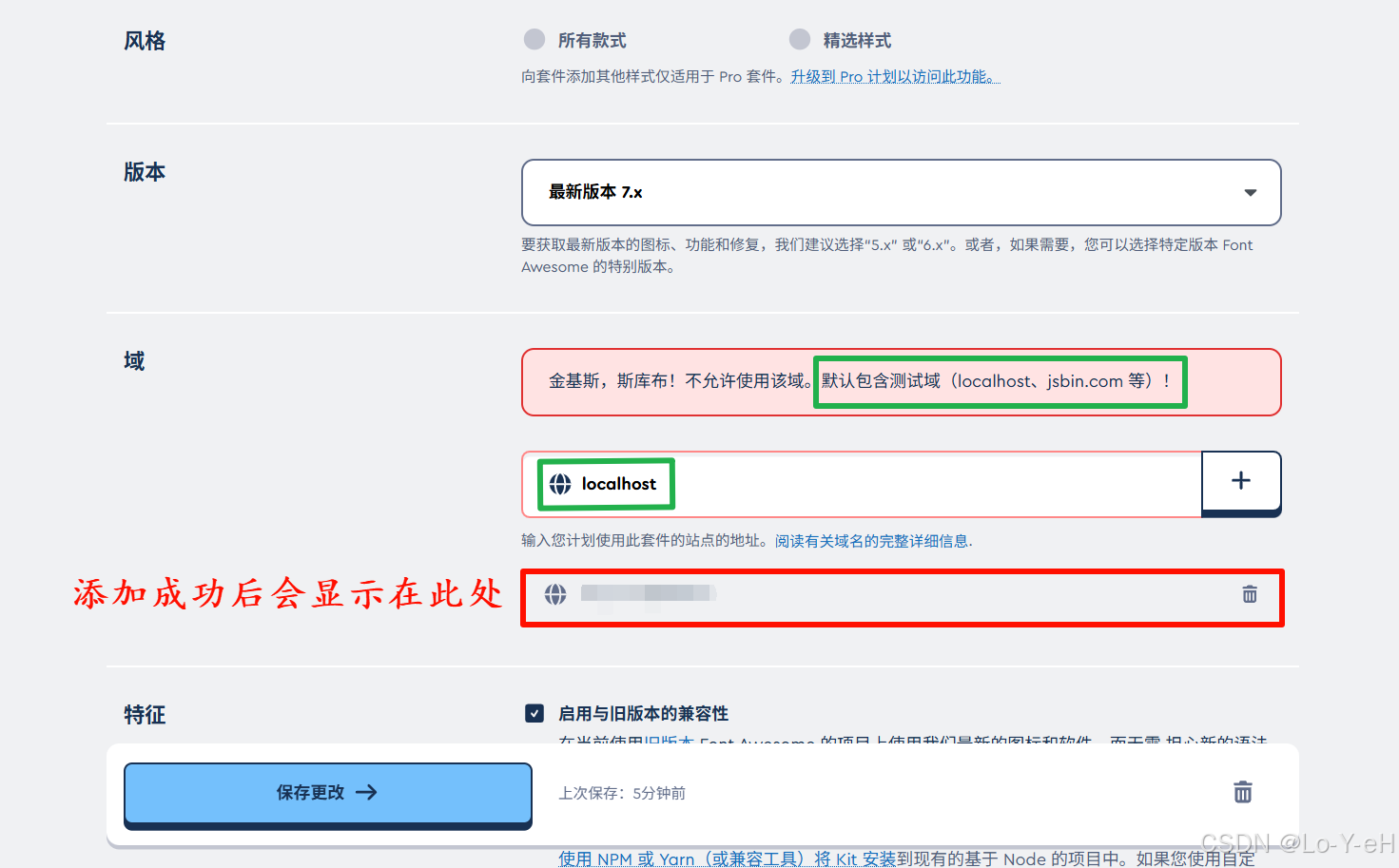
- 統計
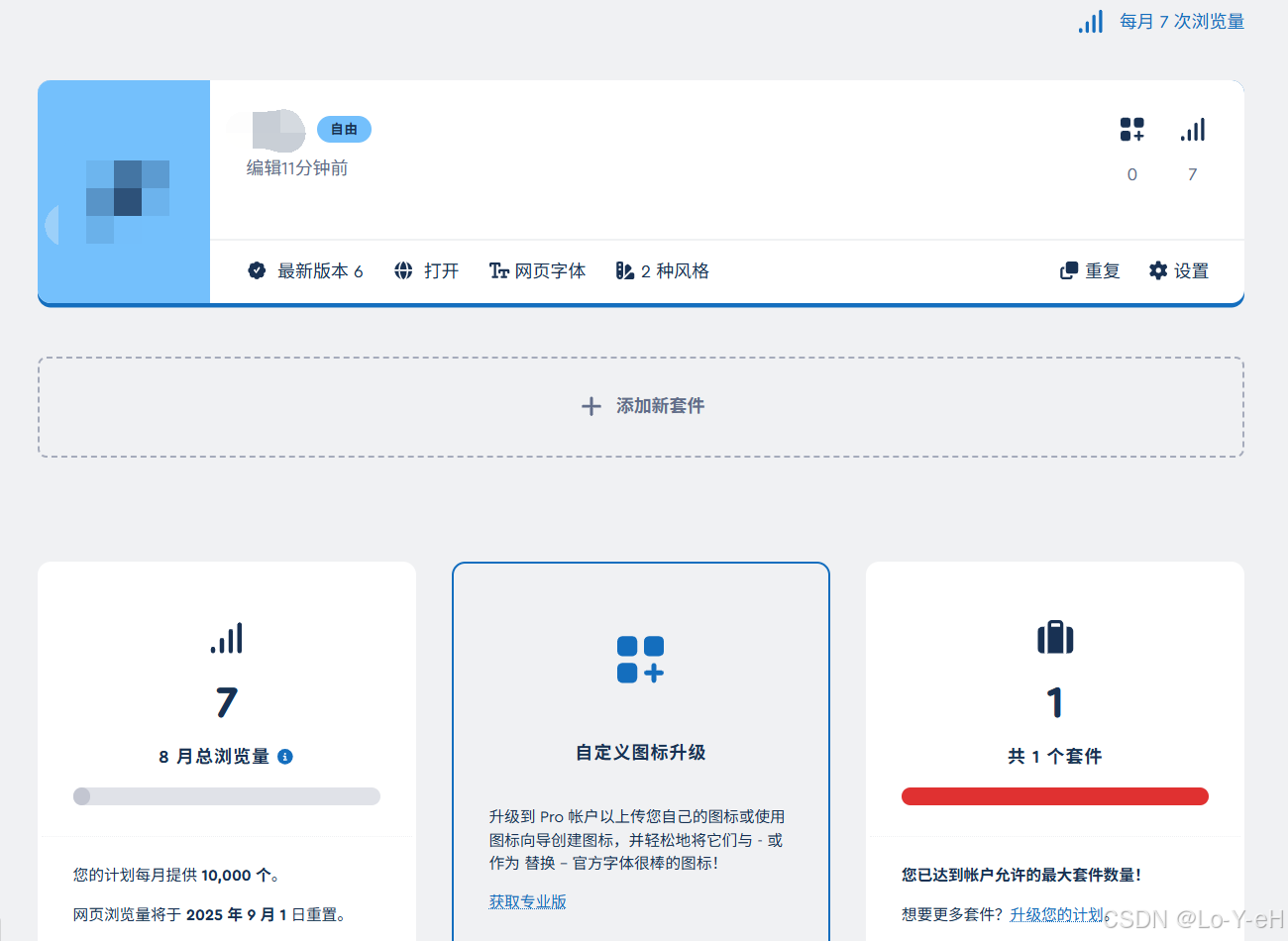
4. 在網頁中引入 Kit
把下面的代碼放在 <head> 里(your-kit-id 替換為你自己的 Kit ID):
<!doctype html>
<html>
<head><meta charset="utf-8" /><title>Font Awesome Kit 示例</title><!-- Font Awesome Kit --><script src="https://kit.fontawesome.com/your-kit-id.js" crossorigin="anonymous"></script></head>
<body><h1>Font Awesome Kit 示例</h1><!-- 使用 CSS 類名(版本差異見說明) --><i class="fa-solid fa-camera"></i><i class="fa-regular fa-heart"></i><i class="fa-brands fa-github"></i></body>
</html>
crossorigin="anonymous"推薦加上,能幫助 CDN 正確處理緩存與 CORS。- 上面 class 名稱為 Font Awesome 6 的寫法(
fa-solid/fa-regular/fa-brands)。Font Awesome 5 舊寫法是fas/far/fab。
5. 使用圖標:類名 vs SVG with JS
1) 通過類名(經典方式)
使用簡單的 <i> 標簽即可插入圖標:HTML 中直接寫 <i> 或 <span> 加上相應類名
<i class="fa-solid fa-camera" aria-hidden="true"></i>
2) SVG with JS(更現代且可定制)
Kit 能將 <i> 標簽替換成內聯 SVG,這樣更利于樣式控制與動畫(例如改變填充、stroke、可動畫化的路徑)。如果要啟用 SVG with JS,Kit 默認會支持;也可以在 Kit 控制臺里配置。
3) 類名前綴變化
- Font Awesome 6:
fa-solid fa-camera、fa-regular、fa-brands - Font Awesome 5:
fas:實心圖標 (Font Awesome Solid)far:空心圖標 (Font Awesome Regular)fab:品牌圖標 (Font Awesome Brands)
6. 高級使用技巧
1. 調整圖標大小
Font Awesome 提供了內置的尺寸類:
<i class="fas fa-camera fa-xs"></i> <!-- 超小 -->
<i class="fas fa-camera fa-sm"></i> <!-- 小 -->
<i class="fas fa-camera fa-lg"></i> <!-- 大 -->
<i class="fas fa-camera fa-2x"></i> <!-- 2倍 -->
<i class="fas fa-camera fa-5x"></i> <!-- 5倍 -->
2. 旋轉和動畫效果
<!-- 旋轉 -->
<i class="fas fa-spinner fa-spin"></i>
<i class="fas fa-circle-notch fa-spin"></i><!-- 脈沖效果 -->
<i class="fas fa-sync fa-pulse"></i>
3. 固定寬度圖標
<div><i class="fas fa-home fa-fw"></i> 首頁
</div>
<div><i class="fas fa-user fa-fw"></i> 個人中心
</div>
4. 組合圖標
<span class="fa-stack"><i class="fas fa-circle fa-stack-2x"></i><i class="fas fa-flag fa-stack-1x fa-inverse"></i>
</span>
7. 可訪問性
- 對于裝飾性圖標,使用
aria-hidden="true",并在相鄰文字中提供可訪問文本:
<button><i class="fa-solid fa-download" aria-hidden="true"></i><span class="sr-only">下載</span>
</button>
- 對于語義圖標(傳達信息),提供
role="img"+aria-label或可見文本:
<i class="fa-solid fa-info-circle" role="img" aria-label="更多信息"></i>
- 為屏幕閱讀器隱藏純裝飾圖標:
aria-hidden="true"或 CSS.sr-only(屏幕閱讀器可見,視覺隱藏)類。
8. 推薦(生產級)方式:使用官方 npm 包
對于單頁應用(SPA)、關注 bundle 大小和 tree-shaking 的項目,優先使用官方的 npm 包(例如 @fortawesome/fontawesome-svg-core、@fortawesome/free-solid-svg-icons 與 @fortawesome/react-fontawesome)。優點是按需引入、可 tree-shake、可在構建階段優化。
結論:Kit 適合快速集成與靜態站;對于大型應用或生產環境,考慮 npm 包以減小體積并提升可控性。
9. 性能與優化建議
- 環境分離:為開發、測試和生產環境創建不同的 Kit
- 訪問控制:設置 Kit 的域名白名單防止濫用
- 性能監控:定期查看 Kit 控制臺的性能報告
- 圖標整理:收藏常用圖標到"Your Icons"集合中
- 按需加載:如果用 Kit 并需要嚴格優化,考慮把常用圖標作為字體或 SVG 本地化(注意授權)。或者使用 npm 按需引入。
- 開啟緩存與 CDN:Kit 已由 Font Awesome CDN 托管,一般性能不錯。
- 避免過度依賴圖標字體:大量不同圖標會增加字體/資源請求,優先復用常用圖標集合。
- 考慮使用內聯 SVG:SVG 可更靈活地控制大小、顏色與動畫,且不會受字體渲染差異影響。
- 字體顯示策略:若使用 webfont,確保 CSS 中
font-display合理(若可配置),避免頁面閃爍。
10. 常見問題
Kit 方式收費嗎?
- 基礎圖標完全免費,只有 Pro 圖標需要訂閱。免費版本
免費版為什么還有“額度”限制?超出額度會產生費用嗎?
- 免費版的使用是 免費且無額外費用 的,只是有使用量限制。
- 每個 Kit 有 每月 10k 次頁面瀏覽量(pageviews) 限制。
- 如果超過閾值,官方目前并不會停止服務或自動收費——只是會通過郵件提醒你達到或接近上限 (Stack Overflow)。
- 只有當你使用的是 Font Awesome 自家托管的 Kit 才會計入這一限制;如果你自行托管資源(self-host),則不會被限制。
如何更新圖標?
- 所有更新自動完成!新圖標發布后即刻可用(自托管(local)方式不會自動更新)
能否離線使用?
- Kit 需要網絡連接,如需離線使用請選擇本地安裝方式
圖標加載慢怎么辦?
- 檢查網絡請求是否被阻塞;考慮使用本地靜態資源或按需引入;在 Kit 設置中啟用"Auto-Accessibility"和"Preloading"選項。
圖標不顯示 / 只是顯示方框
- 檢查 Kit ID 是否復制正確。
- 是否把 Kit script 放在
<head>并確保能被加載(無 CSP 攔截)。 - 確認允許的域名是否包含當前頁面域。
- 如果使用離線環境,確保不會因網絡被阻斷導致腳本無法加載。
CSP(內容安全策略)問題
- 若站點啟用了 CSP,需要允許
https://kit.fontawesome.com或相應域名加載腳本與字體(script-src、font-src、style-src)。
版本或類名問題
- 檢查 Kit 對應的 Font Awesome 版本(類名前綴可能不同)。
11. Pro 功能與授權提示
如果你是 Font Awesome Pro 用戶,通過 Kit 可以:訪問私有/Pro 專屬圖標;
重要:不要非法分享你的 Kit ID;Pro 圖標僅在你的訂閱許可下使用。若需要把圖標打包進商業產品,請核對許可證條款。
Font Awesome Kit 徹底改變了圖標集成方式,讓開發者從繁瑣的版本管理和更新中解放出來。無論你是個人博客作者還是企業級應用開發者,Kit 方案都能提供高效、可靠的圖標解決方案。
- 快速試用 / 靜態站:使用 Kit 最方便——只要一行
<script>,立刻可用。 - 生產級 SPA / 追求性能:優先選擇官方 npm 包并按需引入(tree-shaking 更友好)。
- 可訪問性:始終為語義圖標提供可訪問的文本或 aria 屬性。
- 排查:當圖標不出現時,先檢查 Kit ID、域名白名單、CSP 與網絡請求。
推薦閱讀:Kit 文檔中心、官方視頻教程

與Flutter混合開發 - 設備控制與狀態同步解決方案)



vs TinyMCE:哪個更適合你的技術棧?)


)

)




![[逆向知識] AST抽象語法樹:混淆與反混淆的邏輯互換(一)](http://pic.xiahunao.cn/[逆向知識] AST抽象語法樹:混淆與反混淆的邏輯互換(一))



